
ମାଇକ୍ରୋସଫ୍ଟ ଏକ୍ସେଲ୍ ଟେବୁଲରେ କାମ କରିବାବେଳେ ପରସ୍ପର ସହିତ କକ୍ଷଗୁଡ଼ିକୁ ପରିବର୍ତ୍ତନ କରିବାର ଆବଶ୍ୟକତା, ଏହା କ୍ୱଚିତ୍ ହୁଏ | ତଥାପି, ଏହିପରି ପରିସ୍ଥିତିକୁ ସମାଧାନ କରାଯିବା ଆବଶ୍ୟକ | ଆସନ୍ତୁ ଜାଣିବା ପାଇଁ କେଉଁ ପଦ୍ଧତିଗୁଡ଼ିକ Excel ରେ ଫାଟି ହୋଇପାରିବ |
କୋଷଗୁଡ଼ିକୁ ଘୁଞ୍ଚାଇବା |
ଦୁର୍ଭାଗ୍ୟବଶତ , ସାଧନଗୁଡ଼ିକର ମାନକ ସେଟରେ କ no ଣସି କାର୍ଯ୍ୟ ନାହିଁ ଯାହାକି ଅତିରିକ୍ତ କାର୍ଯ୍ୟ ବିନା ରହିବ ନାହିଁ କିମ୍ବା ବିଭିନ୍ନ ପ୍ରକାରର ପରିସର ବିନା ହେବ, ଦୁଇଟି କୋଷଗୁଡ଼ିକ ସ୍ଥାନ ପରିବର୍ତ୍ତନ କରିପାରନ୍ତି | କିନ୍ତୁ, ସେହି ସମୟରେ, ଯଦିଓ ଏହି ଅନୁପାତ ପ୍ରଣାଳୀ ମୁଁ ଚାହୁଁଥିବା ପରି ସରଳ ନୁହେଁ, ଏବଂ ବିଭିନ୍ନ ଉପାୟରେ ଏବଂ ବିଭିନ୍ନ ଉପାୟରେ ଏହା ସମ୍ଭବ ନୁହେଁ |ପଦ୍ଧତି 1: କପି କରିବା ସହିତ ଗତି କର |
ସମସ୍ୟାର ସମାଧାନର ପ୍ରଥମ ସଂସ୍କରଣ ତଥ୍ୟରୁ ଏକ ପୃଥକ ଅଞ୍ଚଳରେ ବାନାଲ୍ ତଥ୍ୟ ପ୍ରଦାନ କରିଥାଏ, ପରେ ବଦଳ | ଏହା କିପରି କରାଯାଏ ତାହା ଦେଖିବା |
- ଘୁଞ୍ଚିବାକୁ ସେଲ୍ ଚୟନ କରନ୍ତୁ | "କପି" ବଟନ୍ ଉପରେ କ୍ଲିକ୍ କରନ୍ତୁ | ଏହା ସେଟିଙ୍ଗ୍ ଗ୍ରୁପ୍ "ଏକ୍ସଚେଞ୍ଜ୍ ବଫର୍" ରେ ଥିବା ହୋମ୍ ଟ୍ୟାବ୍ ର ଟେପରେ ଅବସ୍ଥିତ "|
- ସିଟ୍ ଉପରେ ଥିବା ଅନ୍ୟ କ firm ଣସି ଖାଲି ଉପାଦାନ ଚୟନ କରନ୍ତୁ | "ପେଷ୍ଟ" ବଟନ୍ ଉପରେ କ୍ଲିକ୍ କରନ୍ତୁ | ଏହା "କପବୀ" ବଟନ୍ ଭାବରେ ସମାନ ଟୁଲ୍ ବାର୍ ରେ ସମାନ ଟୁଲ୍ ବାର୍, କିନ୍ତୁ ଏହାର ଆକାରର ବିପରୀତତା ଅଛି |
- ପରବର୍ତ୍ତୀ ସମୟରେ, ଦ୍ୱିତୀୟ ସେଲ୍ କୁ ଯାଆନ୍ତୁ, ଯେଉଁ ତଥ୍ୟ ପ୍ରଥମେ ସେହି ସ୍ଥାନକୁ ସ୍ଥାନାନ୍ତରିତ ହେବା ଆବଶ୍ୟକ | ଆମେ ଏହାକୁ ହାଇଲାଇଟ୍ ଏବଂ ପୁନର୍ବାର "କପି" ବଟନ୍ ଉପରେ କ୍ଲିକ୍ କର |
- ଡାଟା ସହିତ ପ୍ରଥମ କକ୍ଷକୁ କର୍ସର୍ କୁ ହାଇଲାଇଟ୍ କରି ଟେପରେ ଥିବା "ପେଷ୍ଟ" ବଟନ୍ ଉପରେ କ୍ଲିକ୍ କରିବା |
- ଆମେ ଆବଶ୍ୟକ କରୁଥିବା ଗୋଟିଏ ଭାଲ୍ୟୁ ଗିଶ୍ କରୁ | ବର୍ତ୍ତମାନ ଆମେ ଏକ ଖାଲି କକ୍ଷରେ ଭର୍ତ୍ତି କରିଥିବା ଅର୍ଥକୁ ଫେରିବା | ଆମେ ଏହାକୁ ହାଇଲାଇଟ୍ କରି "କପି" ବଟନ୍ ଉପରେ କ୍ଲିକ୍ କର |
- ଆମେ ଦ୍ୱିତୀୟ କକ୍ଷକୁ ହାଇଲାଇଟ୍ କରୁ ଯେଉଁଥିରେ ଆପଣ ତଥ୍ୟକୁ ଘୁଞ୍ଚାଇବାକୁ ଚାହୁଁଛନ୍ତି | ଟେପରେ ଥିବା "ପେଷ୍ଟ" ବଟନ୍ ଉପରେ କ୍ଲିକ୍ କରନ୍ତୁ |
- ତେଣୁ, ଆମେ ଆବଶ୍ୟକ ତଥ୍ୟ ପରିବର୍ତ୍ତନ କରିଛୁ | ବର୍ତ୍ତମାନ ଆପଣ ଟ୍ରାଞ୍ଜିଟ୍ କକ୍ଷର ବିଷୟବସ୍ତୁ ବିଲୋପ କରିବା ଉଚିତ୍ | ଆମେ ଏହାକୁ ହାଇଲାଇଟ୍ କରି ଡାହାଣ ମାଉସ୍ ବଟନ୍ କ୍ଲିକ୍ କରିବା | ପ୍ରସଙ୍ଗ ମେନୁରେ, ଯାହା ଏହି କାର୍ଯ୍ୟଗୁଡ଼ିକ ପରେ ସକ୍ରିୟ ହୁଏ, "ସଫା ବିଷୟବସ୍ତୁ" ଆଇଟମ୍ ଦେଇ ଯାଆନ୍ତୁ |
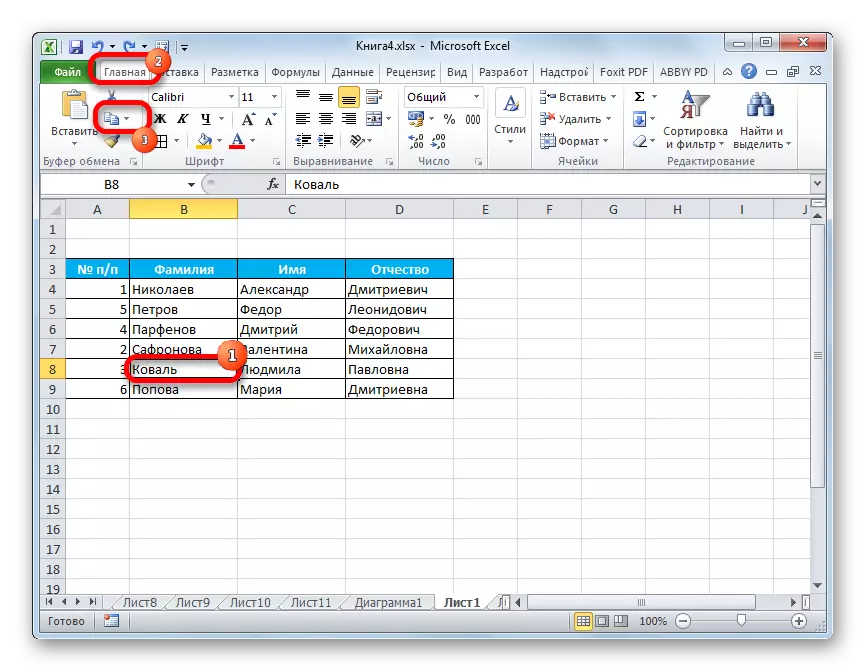
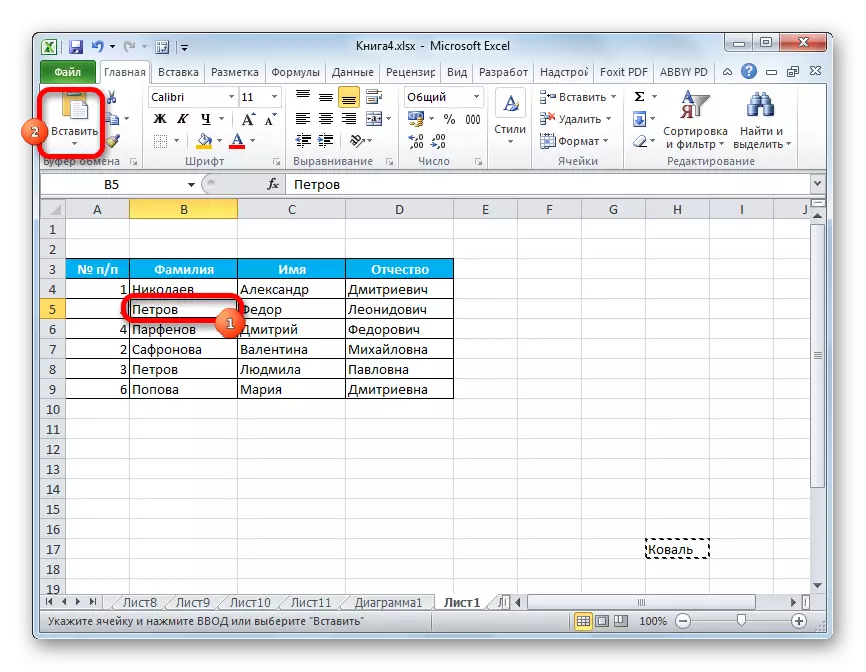
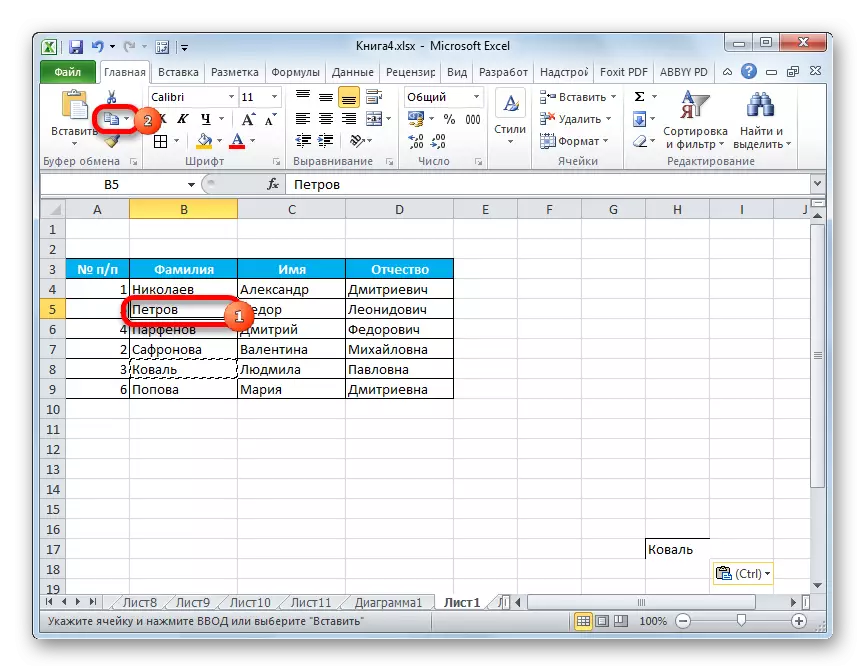
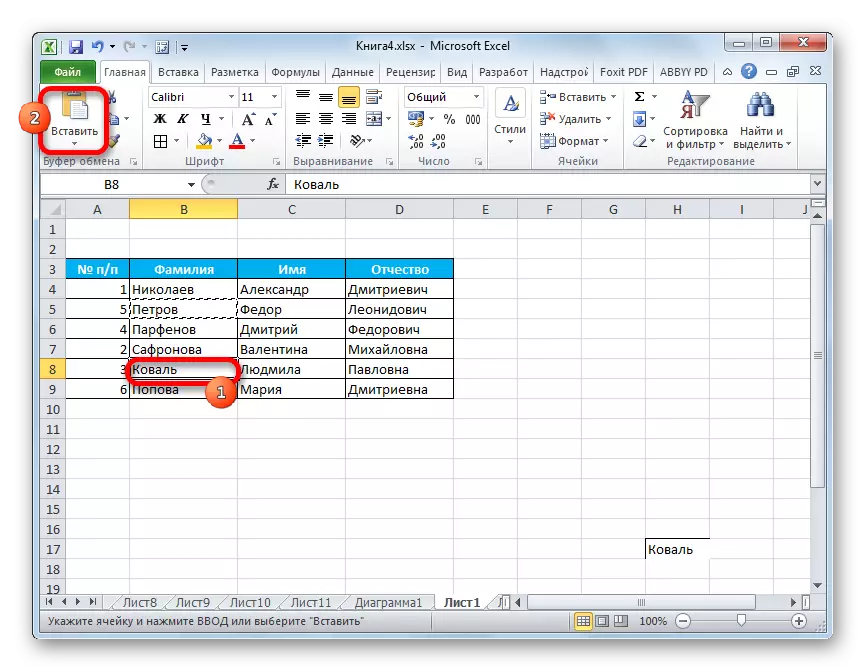

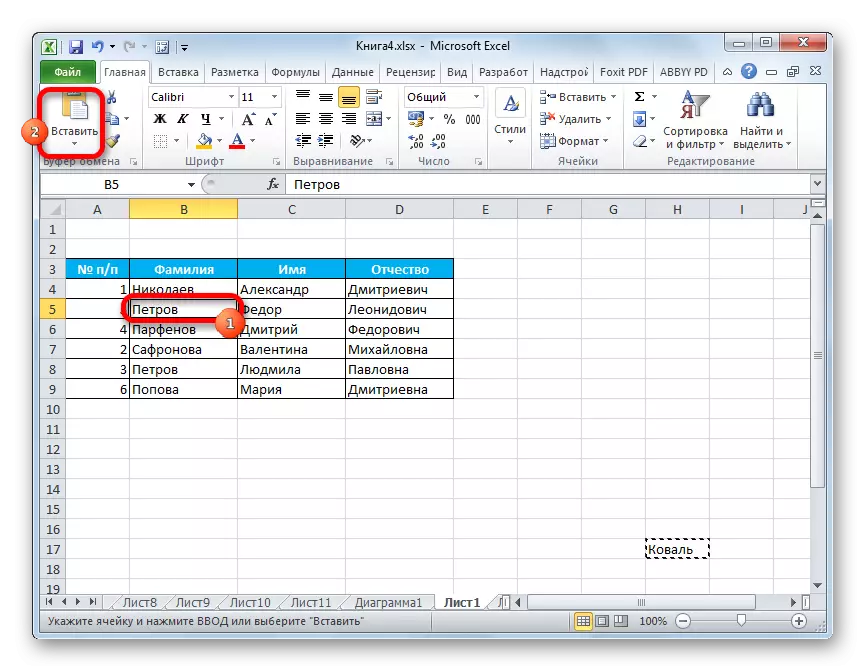

ବର୍ତ୍ତମାନ ଗମନାଗମନ ସ୍ଥାନଗୁଡିକ ଅପସାରିତ ହୋଇଛି, ଏବଂ କକ୍ଷଗୁଡ଼ିକୁ ଘୁଞ୍ଚାଇବା ପାଇଁ କାର୍ଯ୍ୟଟି ସମ୍ପୂର୍ଣ୍ଣ ଭାବରେଜେକ୍ୟୁଟ୍ ହୋଇଛି |
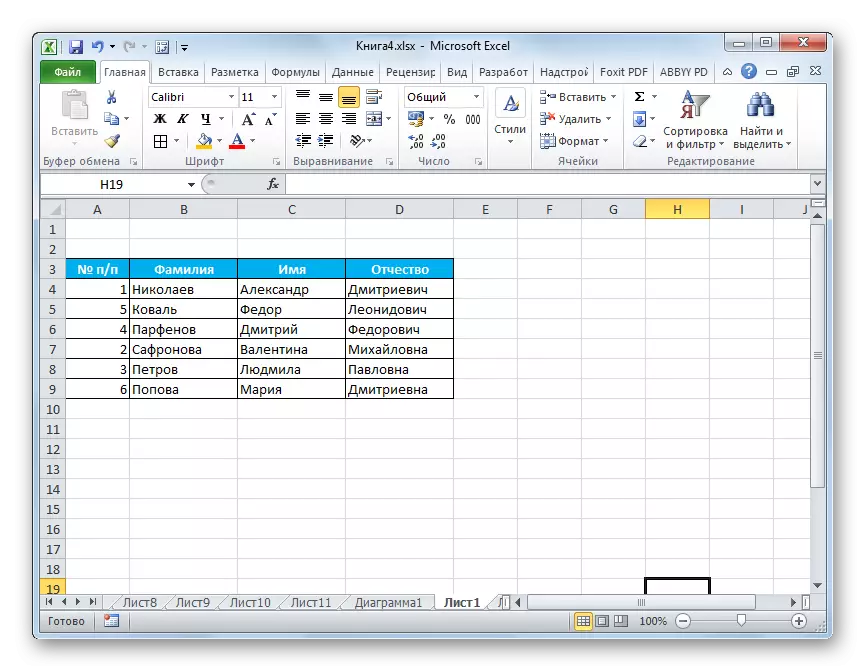
ଅବଶ୍ୟ, ଏହି ପଦ୍ଧତି ସଂପୂର୍ଣ୍ଣ ସୁବିଧାଜନକ ନୁହେଁ ଏବଂ ବିଭିନ୍ନ ଅତିରିକ୍ତ କାର୍ଯ୍ୟ ଆବଶ୍ୟକ କରେ | ତଥାପି, ଯିଏ ଅଧିକାଂଶ ବ୍ୟବହାରକାରୀଙ୍କ ଦ୍ supp ାରା ପ୍ରଯୁଜ୍ୟ ହେବେ |
ପଦ୍ଧତି 2: ଡ୍ରାଗ୍ |
ଅନ୍ୟ ଉପାୟ, କେଉଁ ସାହାଯ୍ୟରେ କକ୍ଷଗୁଡ଼ିକୁ ବଦଳାଇବା ସମ୍ଭବ, ଆପଣ ଏକ ସରଳ ଡ୍ରାଗ୍ କୁ ଡାକିପାରିବେ | ସତ୍ୟ, ଏହି ବିକଳ୍ପ ବ୍ୟବହାର କରି, ସେଲ୍ ସିଫ୍ଟ ଘଟେ |
ଆମେ କକ୍ଷକୁ ହାଇଲାଇଟ୍ କରି ଅନ୍ୟ ସ୍ଥାନକୁ ଯିବା ଆବଶ୍ୟକ କରେ | ଏହାର ସୀମାରେ କର୍ସର୍ ସଂସ୍ଥାପନ କରନ୍ତୁ | ସେହି ସମୟରେ, ଏହା ଏକ ତୀରରେ ପରିଣତ ହେବା ଉଚିତ, ଚାରି ପାର୍ଶ୍ୱରେ ସୂଚକ ଅଛି | କୀବୋର୍ଡ୍ ରେ ସିଫ୍ଟ କୀ କ୍ଲିକ୍ କରନ୍ତୁ ଏବଂ ଆମେ ଚାହୁଁଥିବା ସ୍ଥାନକୁ ଡ୍ରାଗ୍ କର |
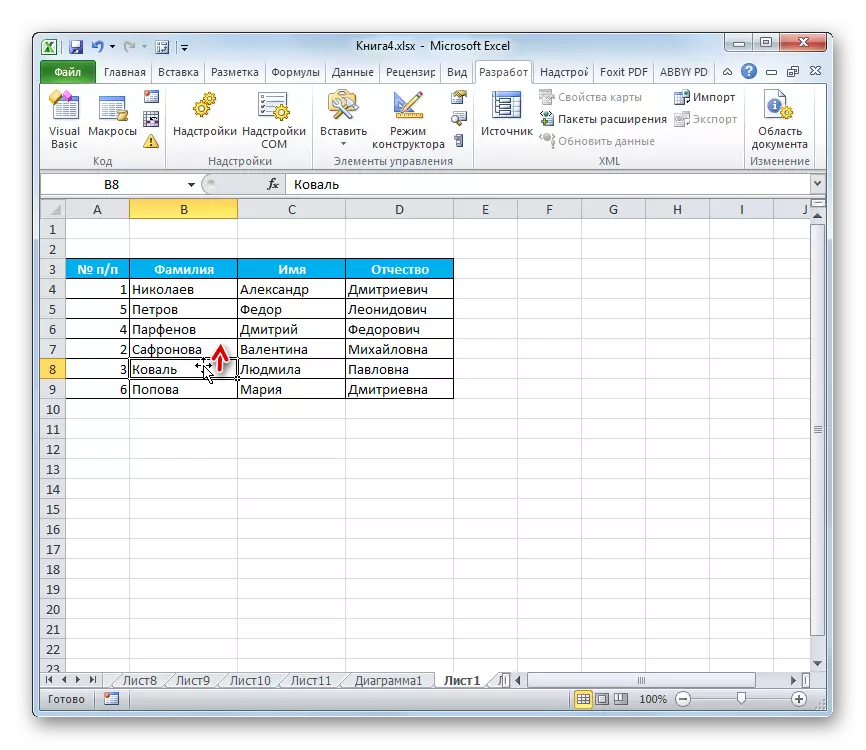
ଏକ ନିୟମ ଭାବରେ, ଏହା ନିଶ୍ଚିତ ଭାବରେ ଏକ ସଂଲଗ୍ନ କକ୍ଷ ହେବା ଆବଶ୍ୟକ, ଯେହେତୁ ଏହି ପଦ୍ଧତି ସ୍ଥାନାନ୍ତର କରିବାବେଳେ ସମଗ୍ର ପରିସର ହସ୍ତଶିଖା ହୋଇଛି |
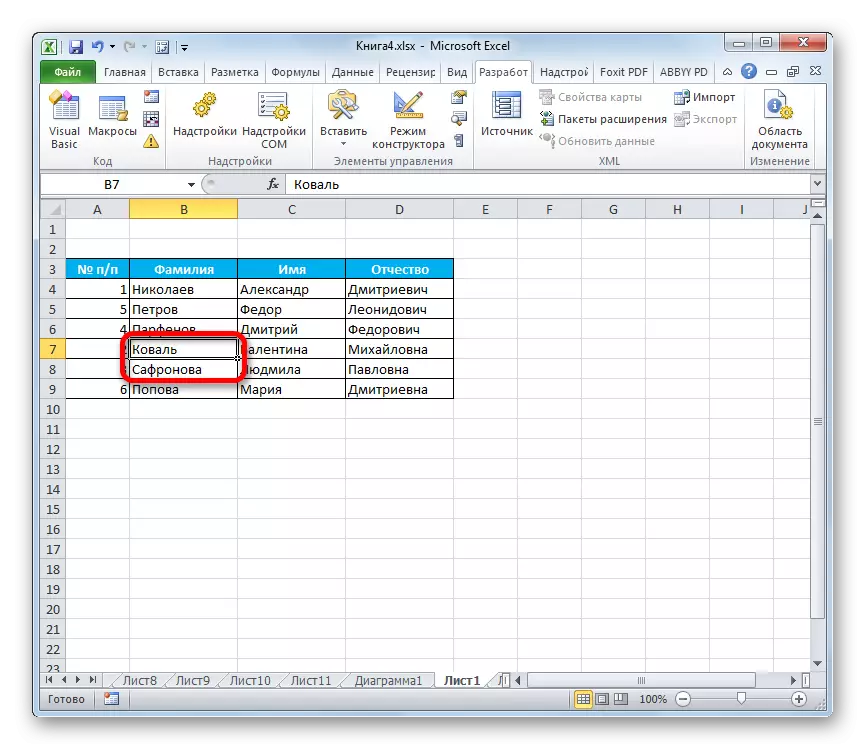
ତେଣୁ, ଅନେକ କୋଷ ମାଧ୍ୟମରେ ଗତି କରୁଥିବା ଅନେକ କକ୍ଷ ଦେଇ ପ୍ରାୟତ belect ଭୁଲ୍ ଭାବରେ ହୁଏ ଏବଂ ବହୁତ କ୍ୱଚିତ୍ ବ୍ୟବହୃତ ହୁଏ | କିନ୍ତୁ ଯେଉଁମାନେ ପରସ୍ପରଠାରୁ ଦୂରରେ ଠିଆ ହୋଇ ଯେଉଁମାନେ ପରସ୍ପର ଠିଆ ହୁଅନ୍ତି ସେମାନଙ୍କର ବିଷୟବସ୍ତୁକୁ ପରିବର୍ତ୍ତନ କରିବା ଆବଶ୍ୟକତା ଅଦୃଶ୍ୟ ହୁଏ ନାହିଁ, କିନ୍ତୁ ଅନ୍ୟ ସମାଧାନ ଆବଶ୍ୟକ କରେ |
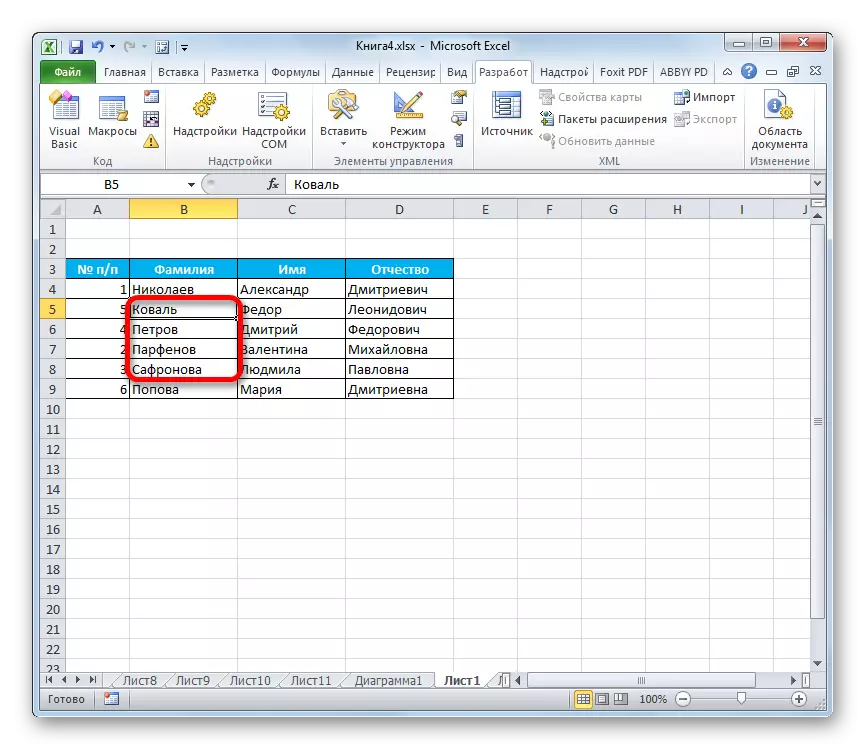
ପଦ୍ଧତି 3: ମାକ୍ରୋର ପ୍ରୟୋଗ |
ଉପରୋକ୍ତ ପରି ଉଲ୍ଲେଖ କରାଯାଇଥିବା, ଯଦି ସେମାନେ ସଂଲଗ୍ନ ଅଞ୍ଚଳରେ ଦୁଇଟି ସେଲ୍ ପରିବର୍ତ୍ତନ ନକରି ଏକ ଟ୍ରାଫିକ୍ ଏବଂ ସଠିକ୍ ନୁହେଁ | କିନ୍ତୁ ମାକ୍ରୋ କିମ୍ବା ତୃତୀୟ-ପକ୍ଷ ଆଡ-ଅନଗୁଡ଼ିକର ବ୍ୟବହାର ଦ୍ୱାରା ଏହା ହାସଲ କରାଯାଇପାରେ | ଆମେ ଏପରି ସ୍ୱତନ୍ତ୍ର ମାକ୍ରୋ ବ୍ୟବହାର ବିଷୟରେ ଆଲୋଚନା କରିବା ବିଷୟରେ ଆଲୋଚନା କରିବୁ |
- ସର୍ବପ୍ରଦେଶ ସମସ୍ତଙ୍କ ମଧ୍ୟରୁ, ମ୍ୟାକ୍ରୋସ୍ ଏବଂ ଡେଭଲପର୍ ପ୍ୟାନେଲ୍ ସହିତ କାମ କରିବା ପାଇଁ ଆପଣଙ୍କୁ ପ୍ରୋଗ୍ରାମରେ ଅନ୍ତର୍ଭୂକ୍ତ କରିବାକୁ ପଡିବ, ଯେହେତୁ ସେଗୁଡ଼ିକ ବର୍ତ୍ତମାନ ପର୍ଯ୍ୟନ୍ତ ନୁହେଁ, ଯେହେତୁ ସେଗୁଡିକ ଡିଫଲ୍ଟ ଭାବରେ ଅକ୍ଷମ ହୋଇଛି |
- ପରବର୍ତ୍ତୀ ସମୟରେ, ଡେଭଲପର୍ ଟ୍ୟାବ୍ କୁ ଯାଆନ୍ତୁ | ଆପଣ "ଭିଜୁଆଲ୍ ବେସ ବୀମ" ବଟନ୍ ଉପରେ କ୍ଲିକ୍ କରିପାରିବେ, ଯାହା ଯାହା "କୋଡ୍" ଟୁଲ୍ ବାର୍ ରେ ଟ୍ୟାପ୍ ରେ |
- ଷ୍ଟାର୍ଟଅପ୍ ସମ୍ପାଦକ | ଆପଣ ନିମ୍ନଲିଖିତ କୋଡ୍ ସନ୍ନିବେଶ କରିବା ଆବଶ୍ୟକ କରନ୍ତି:
ସବ୍ ଚାଲିବା ()
ପରିସର ପରି ଡିମ୍ ରା: RA = ଚୟନ ସେଟ୍ କରନ୍ତୁ |
Msg1 = "ସମାନ ଆକାରର ଦୁଇଟି ରେଞ୍ଜର ଆବଣ୍ଟନକୁ"
Msg2 = "ସମାନ ଆକାରର ଦୁଇଟି ରେଞ୍ଜ ଚୟନ କରନ୍ତୁ |
ଯଦି ra.areas.cont 2 ତାପରେ msgbox msg1, vbcritical, "ସମସ୍ୟା": ପ୍ରସ୍ଥାନ ସବ୍ |
ଯଦି ra.areas (1) .count ra.areas (2)। Cmgbox msgb2 msgbox msg2, vbcritical, "ସମସ୍ୟା": ପ୍ରସ୍ଥାନ ସବ୍: ପ୍ରସ୍ଥାନ ସବ୍ |
ପ୍ରୟୋଗ। Screenupdate = ମିଥ୍ୟା |
ARR2 = ra.ARAAS (2) .VIALURE |
Ra.areas (2) .V ସୀମା = ra.areas (1) .VIALURE |
Ra.areas (1) .vielue = ArR2 |
ଶେଷ ସବ୍।
କୋଡ୍ ଭର୍ତ୍ତି ହେବା ପରେ, ଏହାର ଉପର ଡାହାଣ କୋଣରେ ଥିବା ମାନକ ବନ୍ଦ ବନ୍ଦ ବଟନ୍ ଉପରେ କ୍ଲିକ୍ କରି ଏଡିଟର୍ ୱିଣ୍ଡୋ ବନ୍ଦ କର | ଏହିପରି, ପୁସ୍ତକଟିର ସ୍ମୃତିରେ କୋଡ୍ ଲିପିବଦ୍ଧ ହେବ ଏବଂ ଆମର ଆଲଗୋରିଦମ ଆମକୁ ଆବଶ୍ୟକ କାର୍ଯ୍ୟ ପୂରଣ କରିବାକୁ ପୁନ oduc ପ୍ରକାଶିତ ହୋଇପାରେ |
- ଆମେ ଦୁଇଟି କକ୍ଷର ଦୁଇଟି କୋଷ କିମ୍ବା ଦୁଇଟି ପରିସର ହାଇଲାଇଟ୍ କରୁ ଯାହାକୁ ଆମେ ସ୍ଥାନ ପରିବର୍ତ୍ତନ କରିବାକୁ ଚାହୁଁ | ଏହା କରିବାକୁ, ବାମ ମାଉସ୍ ବଟନ୍ ସହିତ ପ୍ରଥମ ଉପାଦାନ (ପରିସର) ଉପରେ କ୍ଲିକ୍ କରନ୍ତୁ | ତା'ପରେ ତୁମେ କିବୋଦାହୁଲରେ Ctrl ବଟନ୍ କୁ ବାଡ଼ି କରି ଦ୍ୱିତୀୟ ସେଲ୍ ଉପରେ ବାମ ମାଉସ୍ ବଟନ୍ ମଧ୍ୟ କ୍ଲିକ୍ କରି |
- ମାକୋରୁ ଆରମ୍ଭ କରିବା ପାଇଁ, ମାକ୍ରୋ ଟୁଲ୍ ବଟନ୍ ଉପରେ କ୍ଲିକ୍ କରନ୍ତୁ, ଯାହା କୋଡ୍ "ଟୁଲ୍ ବାର୍ ରେ ରିବନ୍ ଉପରେ ରଖାଯାଇଛି |
- ଏକ ମାକ୍ରୋ ଚୟନ ୱିଣ୍ଡୋ ଖୋଲିବ | ଆମେ ଚାହୁଁଥିବା ଆଇଟମ୍ ଚିହ୍ନଟ କରି "ରନ୍" ବଟନ୍ ଉପରେ କ୍ଲିକ୍ କର |
- ଏହା ପରେ ମାକ୍ରୋ ସ୍ୱୟଂଚାଳିତ ଭାବରେ ମନୋନୀତ କକ୍ଷର ବିଷୟବସ୍ତୁକୁ ସ୍ଥାନିତ କରେ |
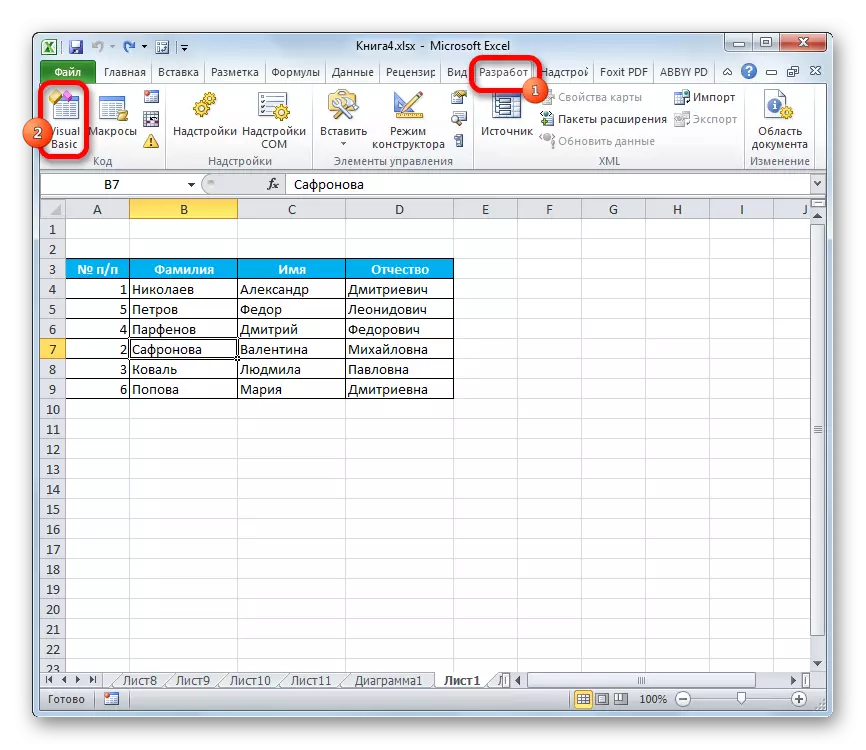
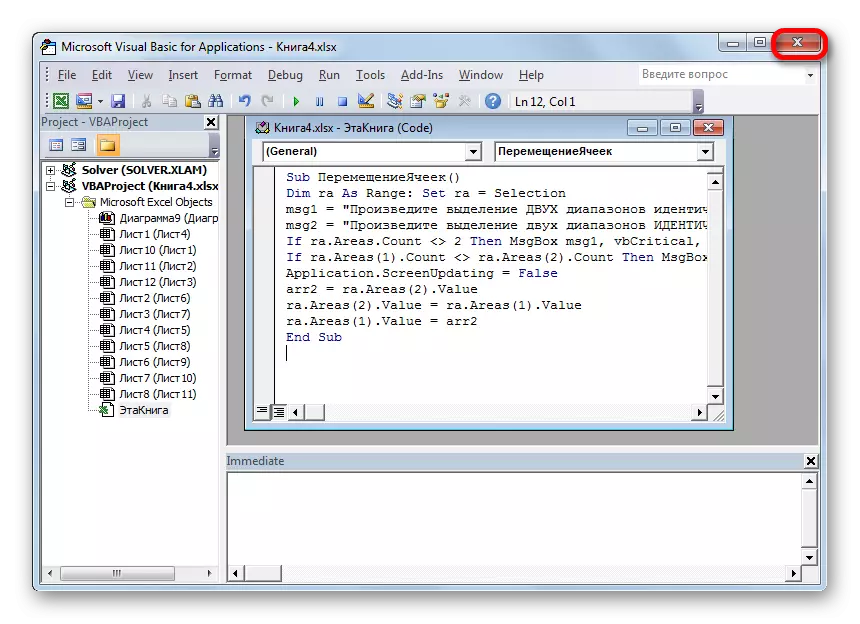
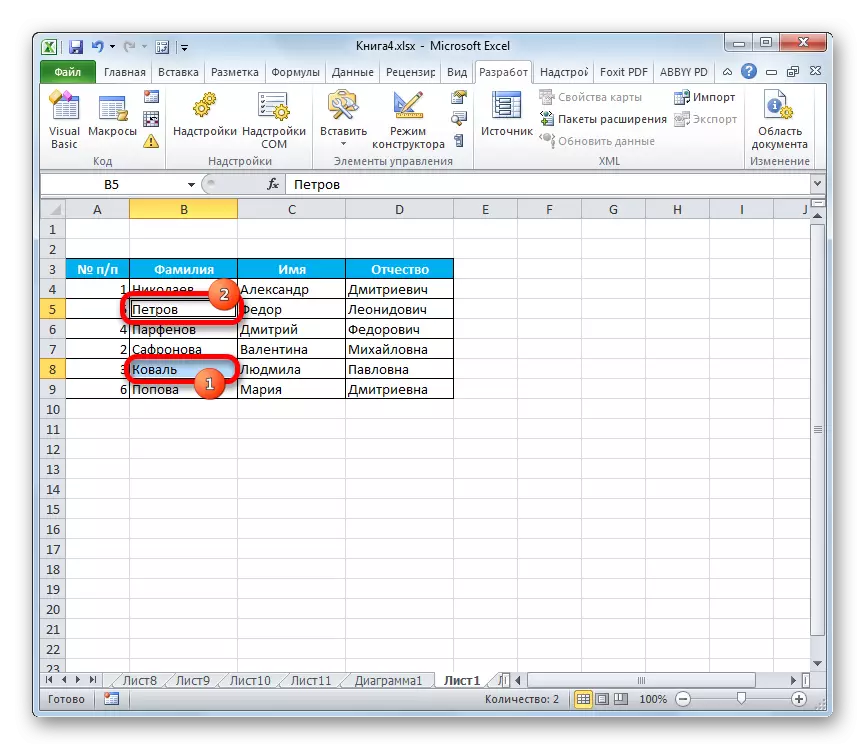
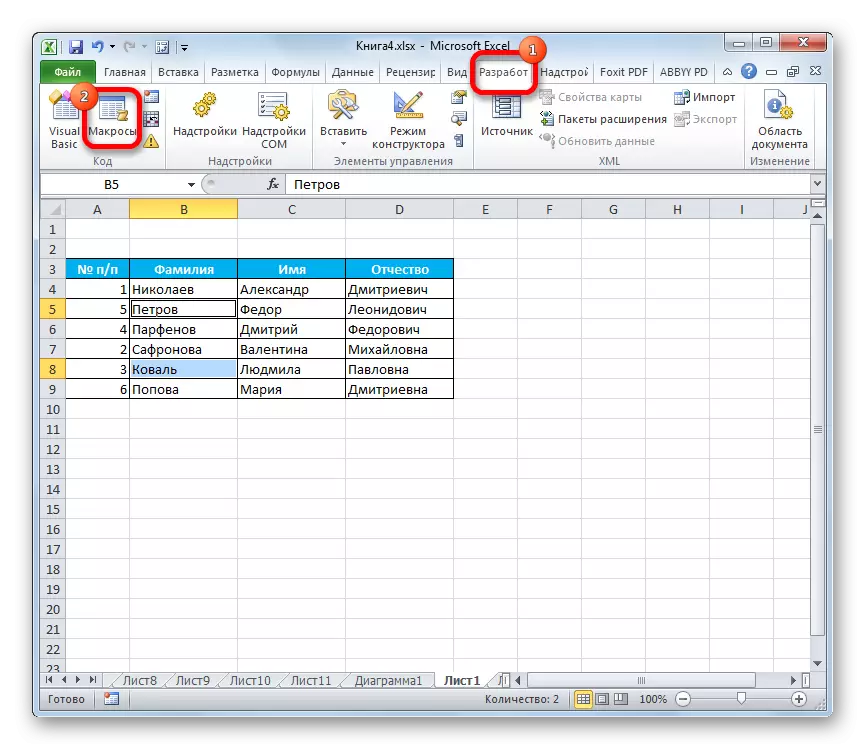
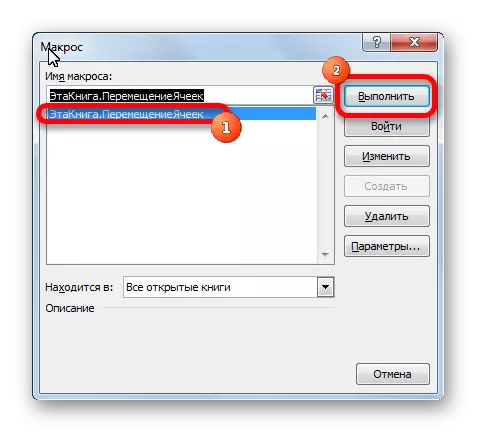
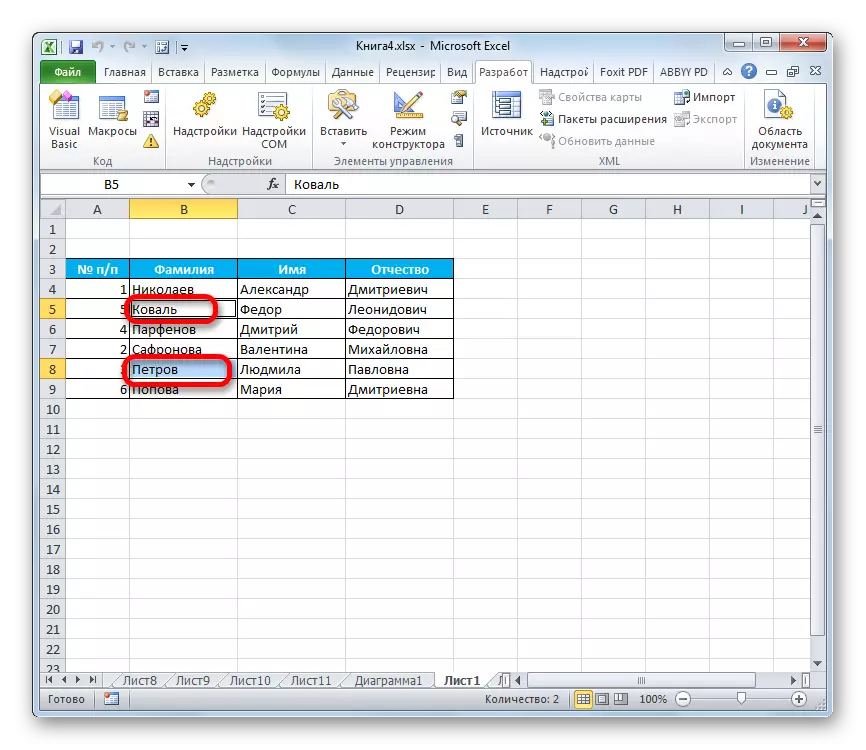
ଏହା ଧ୍ୟାନ ଦେବା ଜରୁରୀ ଯେ ଫାଇଲ୍ ବନ୍ଦ କରିବା, ମାକ୍ରୋ ସ୍ୱୟଂଚାଳିତ ଭାବରେ ଡିଲିଟ୍ ହୋଇଥାଏ, ଯାହା ଦ୍ the ାରା ପରବର୍ତ୍ତୀ ସମୟରେ ଏହା ଏହାକୁ ପୁନର୍ବାର ରେକର୍ଡ କରିବାକୁ ପଡିବ | ପ୍ରତ୍ୟେକ ନିର୍ଦ୍ଦିଷ୍ଟ ପୁସ୍ତକ ପାଇଁ ପ୍ରତ୍ୟେକ ଥର ଏହି କାର୍ଯ୍ୟ କରିବା ପାଇଁ, ଯଦି ଆପଣ କ୍ରମାଗତ ଭାବରେ ଏହିପରି ଗତିବିଧି କାର୍ଯ୍ୟ କରିବାକୁ ଯୋଜନା କରୁଛନ୍ତି, ତେବେ ଆପଣ ଫାଇଲକୁ ମାକ୍ରୋ ସମର୍ଥନ ସହିତ ଏକ Excel ପୁସ୍ତକ ଭାବରେ ସଂରକ୍ଷଣ କରିବା ଉଚିତ |
ଶିକ୍ଷା: Excel ରେ ଏକ ମାକ୍ରୋ କିପରି ସୃଷ୍ଟି କରିବେ |
ଯେହେତୁ ଆପଣ ଦେଖିଥିବେ, ଏକ୍ସପ୍ରେସ ପରସ୍ପର ସହିତ କୋଷକୁ ଘୁଞ୍ଚାଇବା ପାଇଁ ଅନେକ ଉପାୟ ଅଛି | ଏହା ଷ୍ଟାଣ୍ଡାର୍ଡ ପ୍ରୋଗ୍ରାମ୍ ଉପକରଣ ସହିତ କରାଯାଇପାରିବ, କିନ୍ତୁ ଏହି ବିକଳ୍ପଗୁଡ଼ିକ ସମ୍ପୂର୍ଣ୍ଣ ଅସହଜ ଏବଂ ବହୁତ ସମୟ ନେଇପାରେ | ସ Fort ଭାଗ୍ୟବଶତ , ତୃତୀୟ-ପକ୍ଷ ବିକାଶକାରୀଙ୍କ ମାକ୍ରୋ ଏବଂ ସୁପରଷ୍ଟାର୍କଚର ଅଛି, ଯାହା ଆପଣଙ୍କୁ ସହଜ ଏବଂ ଦ୍ରୁତଗତ ଭାବରେ ସହଜ ଭାବରେ ସମାଧାନ କରିବାକୁ ଅନୁମତି ଦିଏ | ତେଣୁ ଉପଭୋକ୍ତାମାନଙ୍କ ପାଇଁ, ଯେଉଁମାନେ କ୍ରମାଗତ ଭାବରେ ସମାନ ଗତିଗୁଡିକ ପ୍ରୟୋଗ କରିବାକୁ ପଡିବ, ଏହା ହେଉଛି ଶେଷ ବିକଳ୍ପ ଯାହାକି ସବୁଠାରୁ ସର୍ବୋତ୍କୃଷ୍ଟ ଅଟେ |
